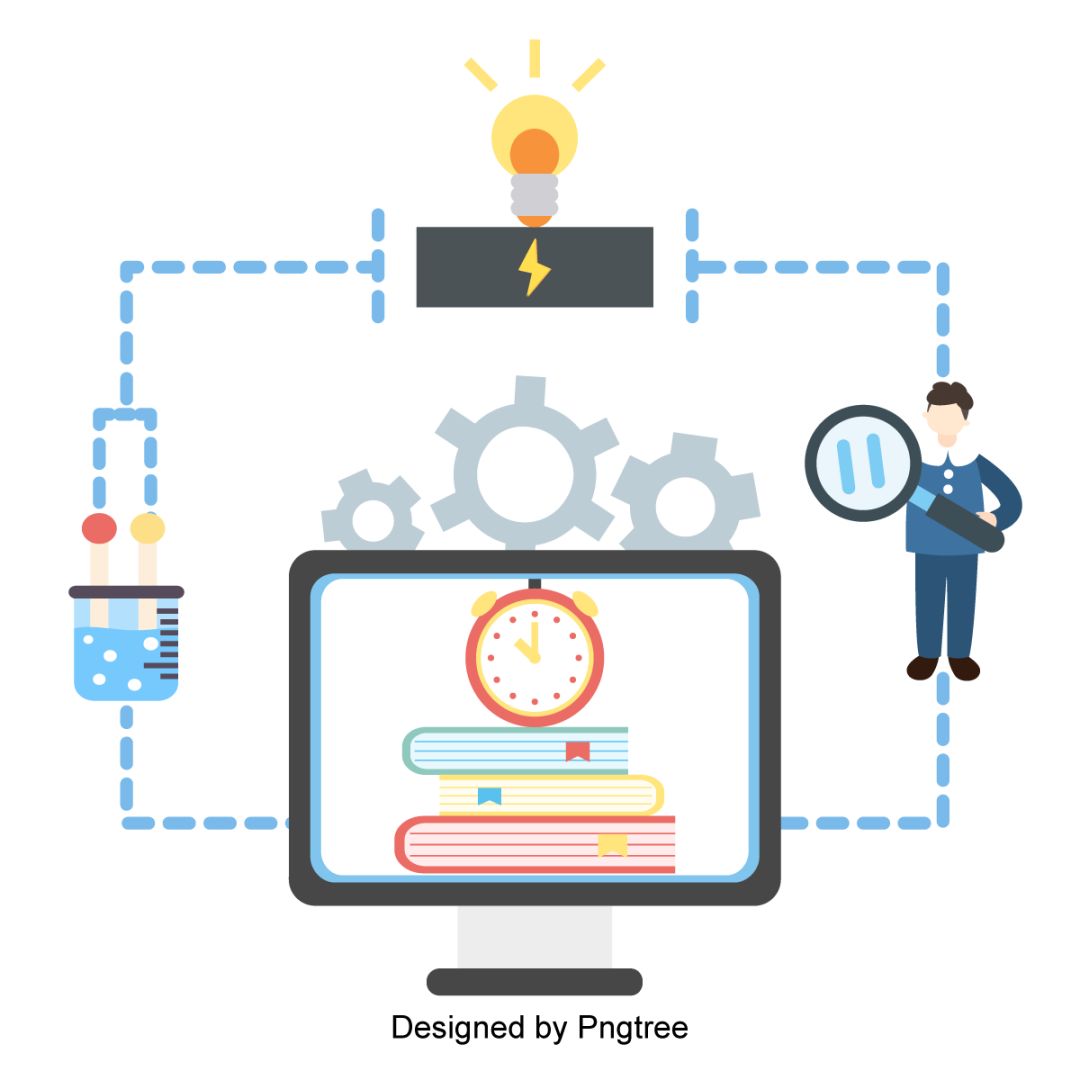
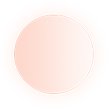
我们生活的这个世界是丰富多彩的,几乎所有的知识都来自于视觉。你也许无法记住一连串的数字,以及它们之间的关系和趋势,但是可以很轻松地记住一幅图画或者一个曲线。物理实验很多时候要求依据记录的数据做出相应的图表,因此通过使用Excel作图会使得大学的物理实验更易于理解和交流。


话不多说
接下来就开始我们这一期的学习之旅吧
请做好笔记哦

一、Excel作直线图
1.1 在Excel中输入数据

1.2 选择要作图的两列数据->菜单“插入”->散点图。

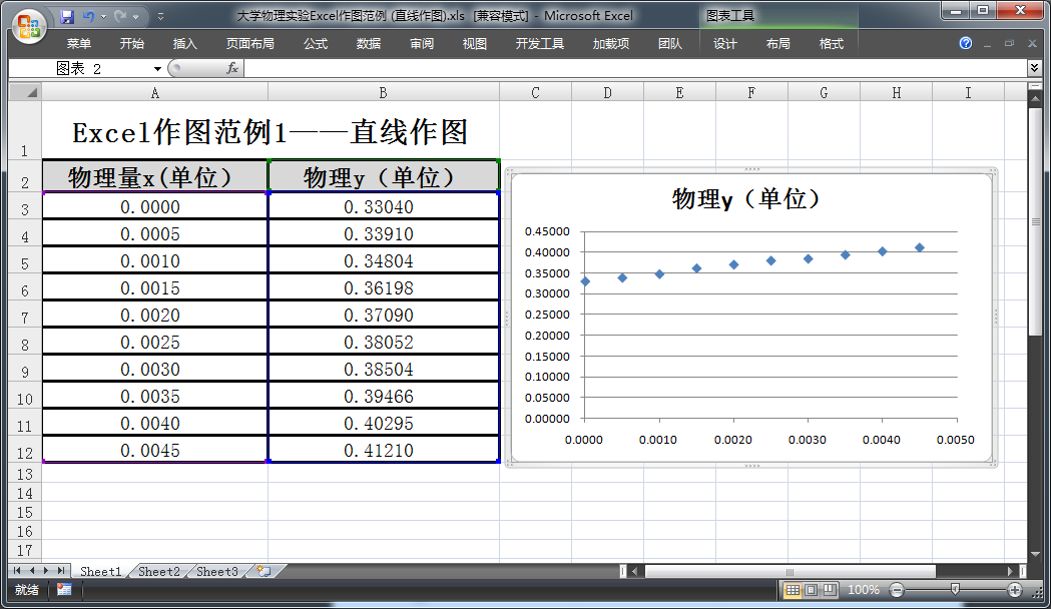
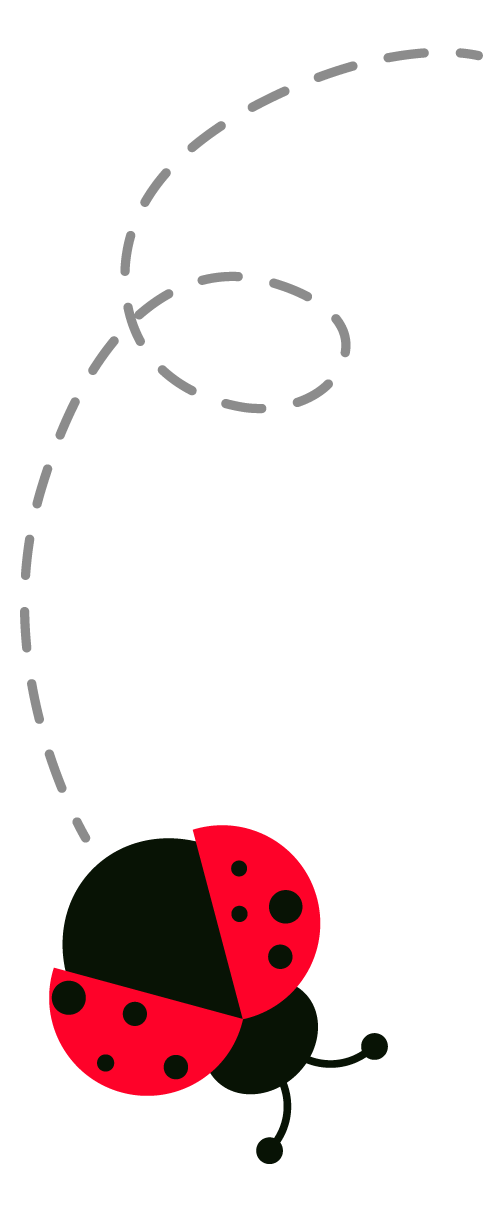
1.3修改布局
1
A
1
修改图表布局(选定图表->修改图表布局)
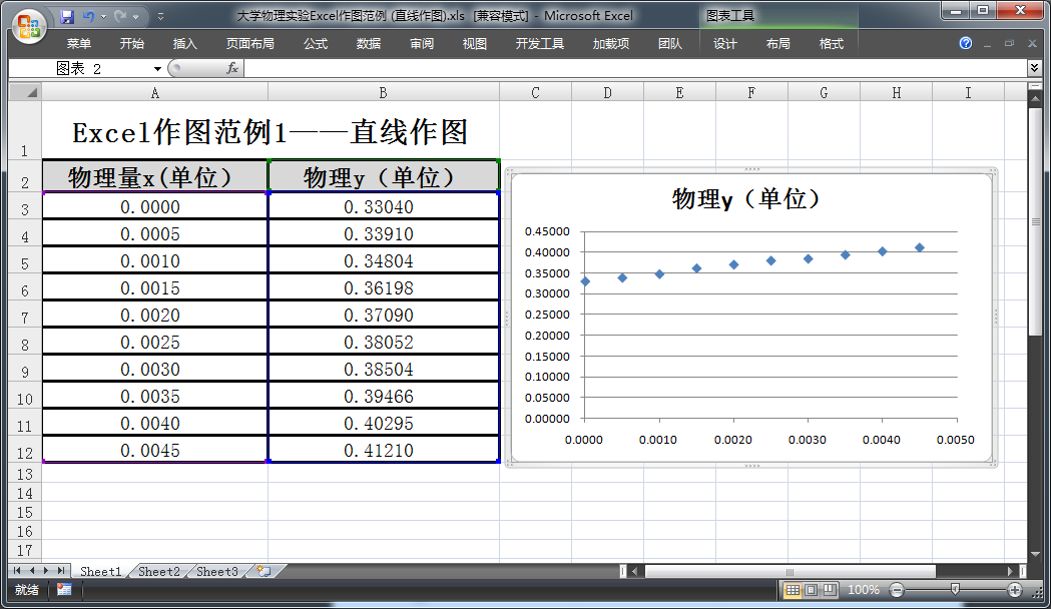
1
B
1
删除网格(选定网格->删除)
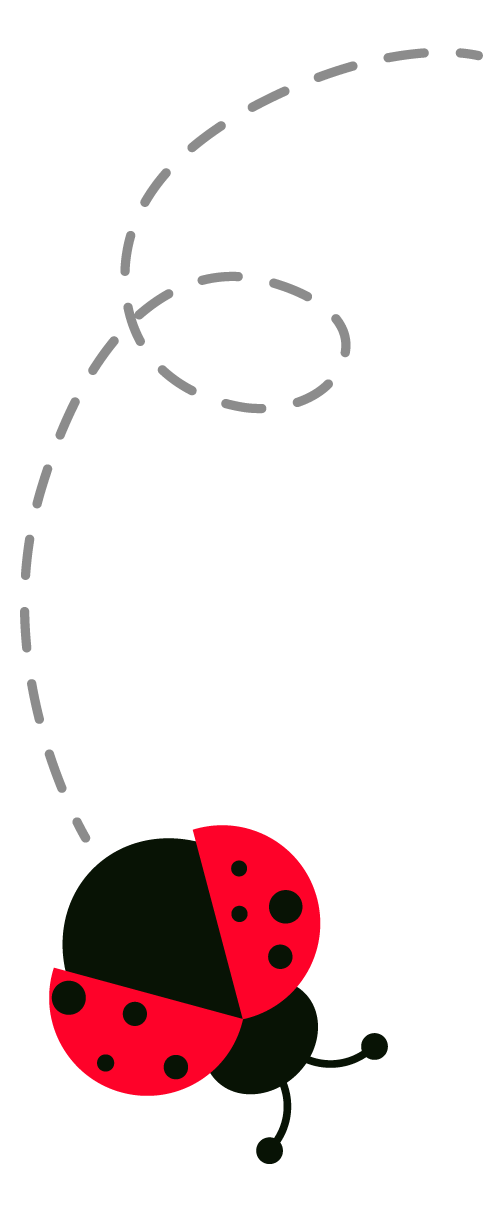
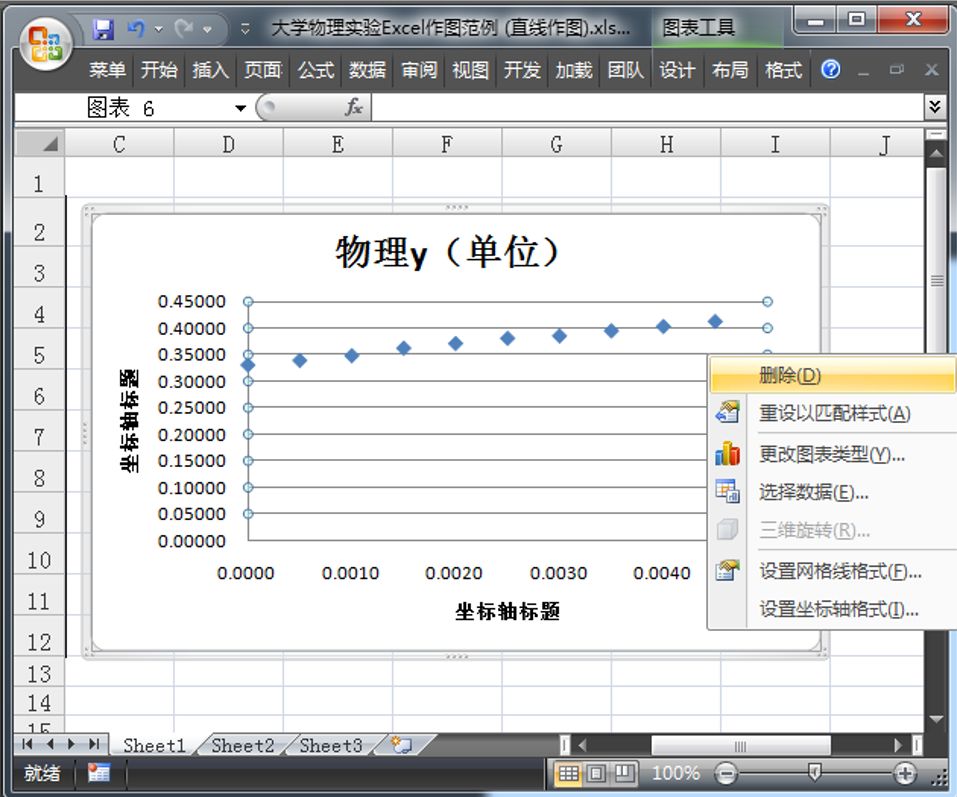
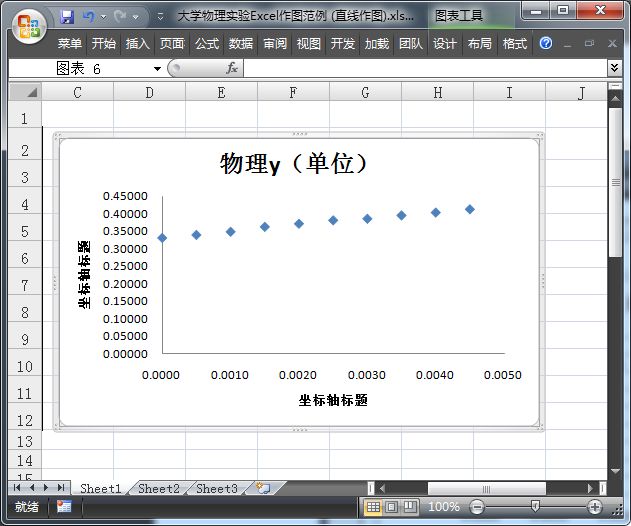
•注:一般建议背景不绘制网格线。如果添加背景网格,按下图添加即可。(右键单击坐标轴->添加主/次网格线)

1
C
1
调整坐标轴范围(右键单击坐标轴->设置坐标轴格式)
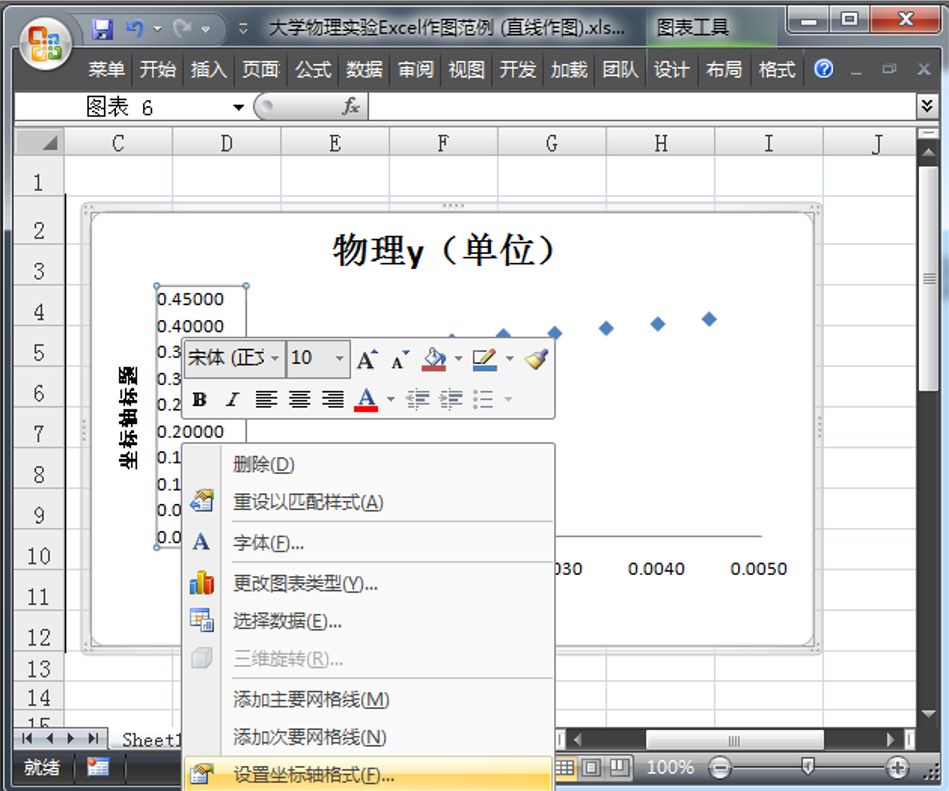
设置合理的坐标轴最大值和最小值,使数据点占据坐标轴矩形框的绝大部分
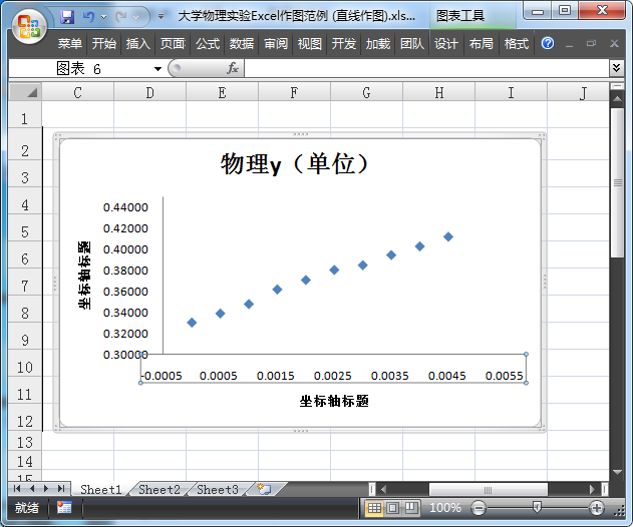
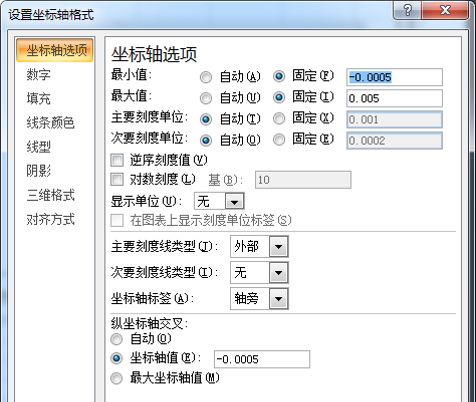
说明:
①点一般原则上不能在坐标轴上。
②如果横坐标开始-0.0005,纵坐标交叉点也同样设置为-0.0005就可以了。
1
D
1
修改图表包围框、图表标题、坐标轴标题
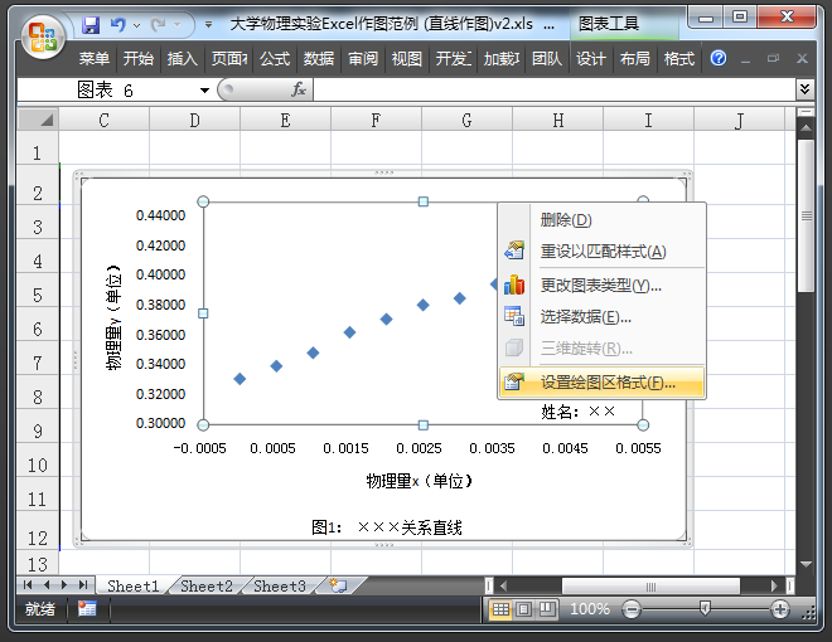
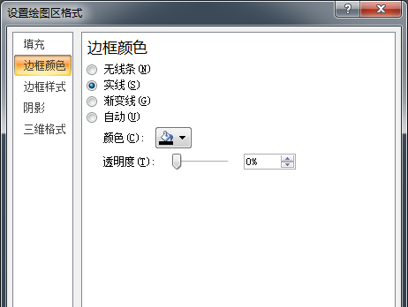
说明:
①图表标题置于图表下面
②报告中的所有图要按顺序编号,如:图1、图2, 即使只有一个图也要编号图1
1
E
1
修改图表中字体大小

说明:
①图表中所有字符字号大小均用9
②图表空白处,可用文本框填写学院、班级、姓名、日期信息,方便核对信息(学术资料中不需要)

1.4添加趋势线,显示公式
作
图
右键单击数据点->菜单->添加趋势线
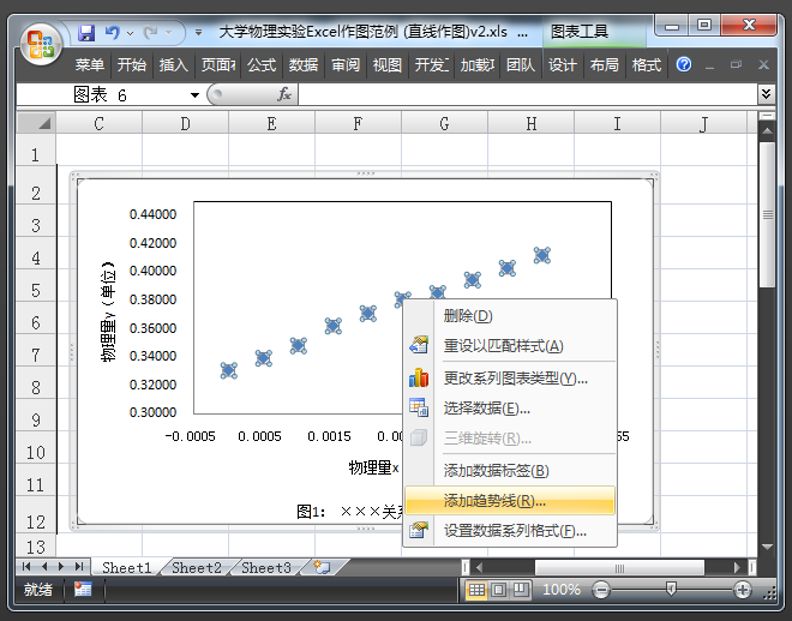
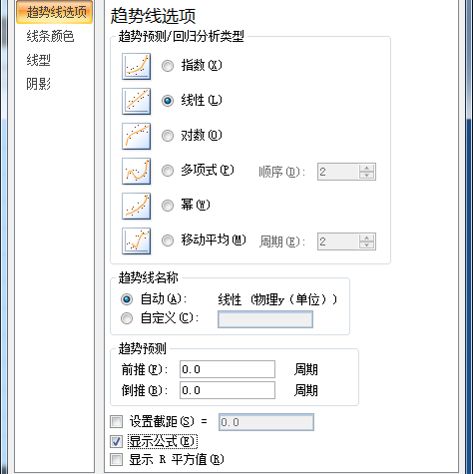
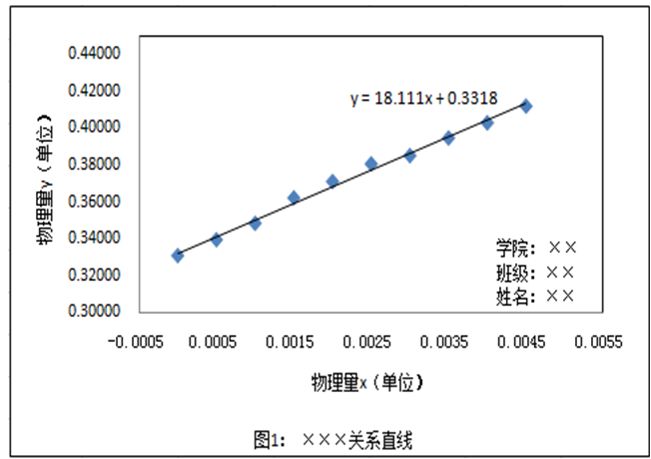
说明:
①公式的位置一般置于图框内空白角落,不能在图框外,不能和图框和图像本身重合
二. Excel作曲线图
2.1同前面作散点图,查看点的分布特点
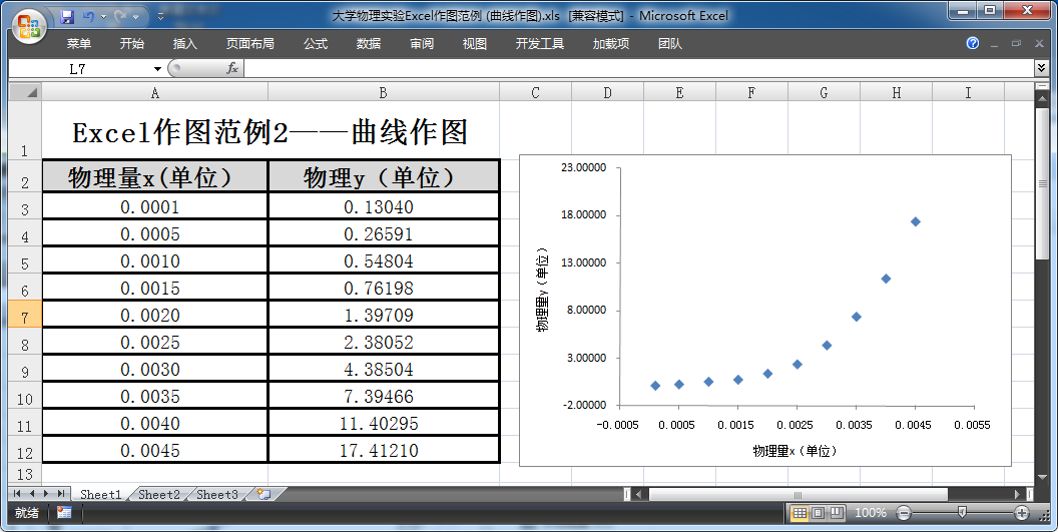
说明:
①图表布局要求同前
2.2 添加趋势线,显示公式
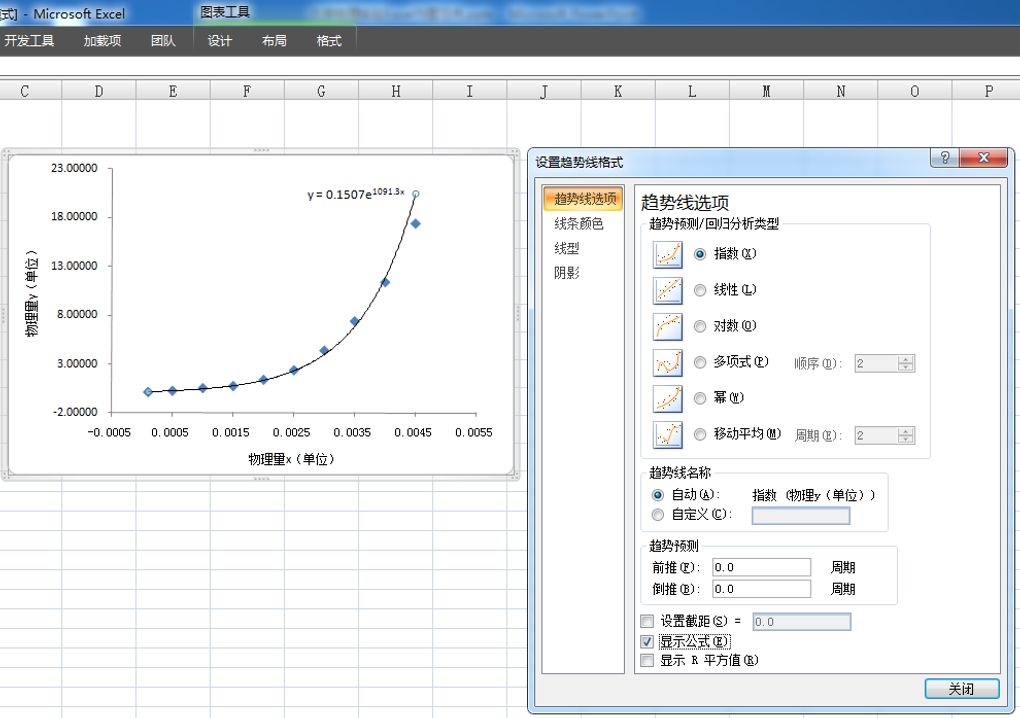
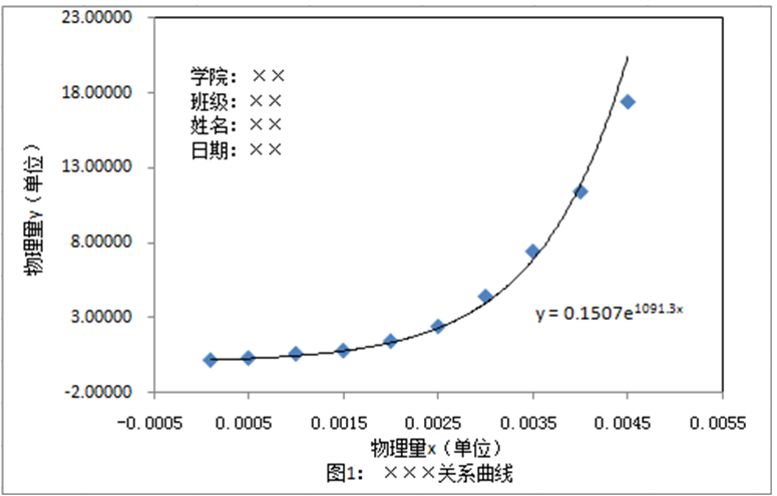
说明:
①公式的位置一般置于图框内空白角落,不能在图框外,不能和图框和图像本身重合
②图表空白处,用文本框填写图表标题、学院、班级、姓名、日期信息

三. Excel作折线图
3.1 同前,作散点图,查看点的分布特点
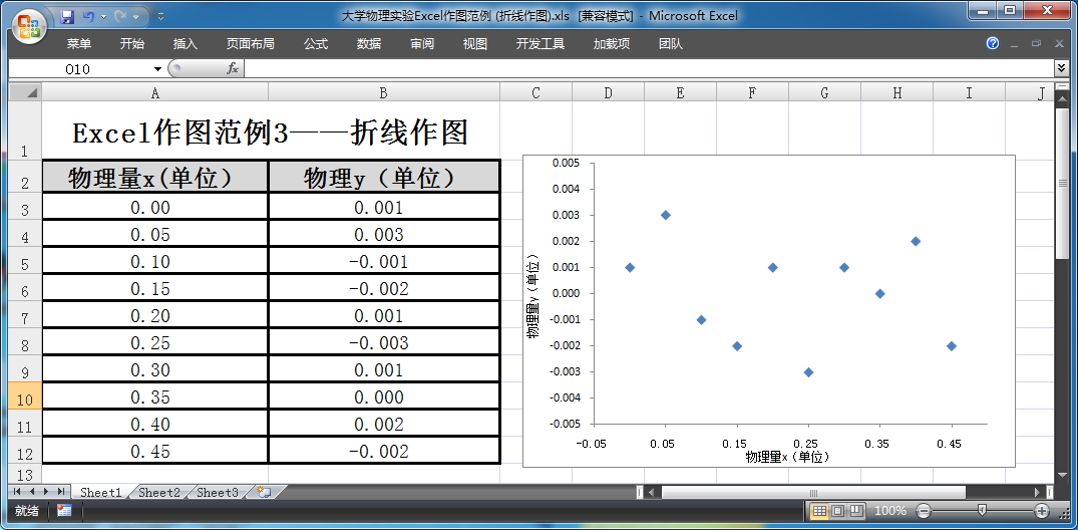
3.2 更改图表类型(折线图)
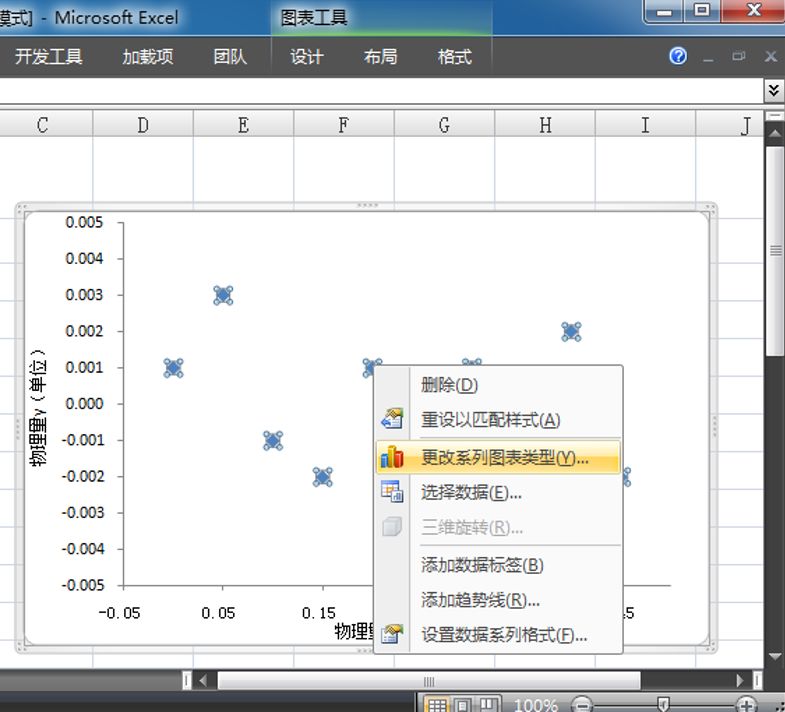
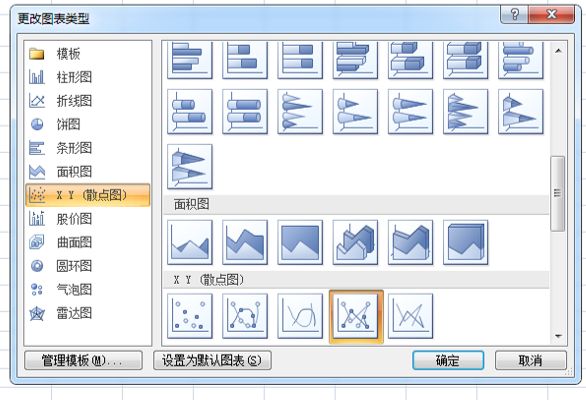

说明:
①折线图多用于校准,可添加零辅助线使图更容易读
②图表空白处,用文本框填写图表标题、学院、班级、姓名、日期信息

四.打印说明
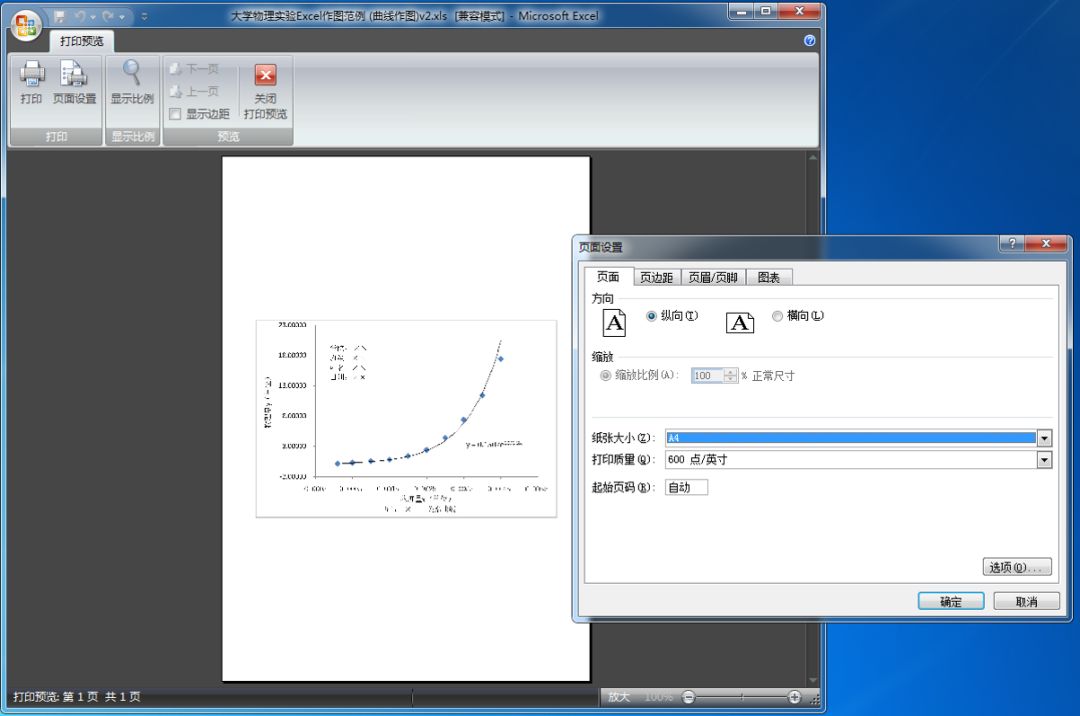
说明:
①一张A4纸打印1~4幅图,打印前预览并调节图的大小
②一张A4纸中如有多幅图可以如下图这样排版打印:
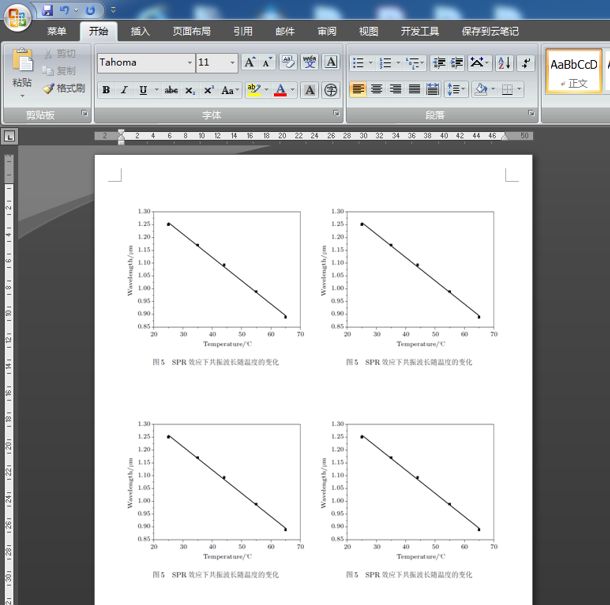
好了
以上就是本次Excel作图教学的全部内容了
最后小编再给各位献上
文献出版物中的作图范例
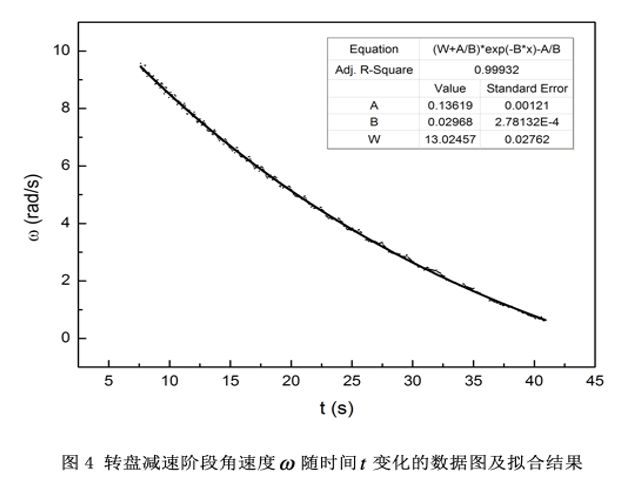
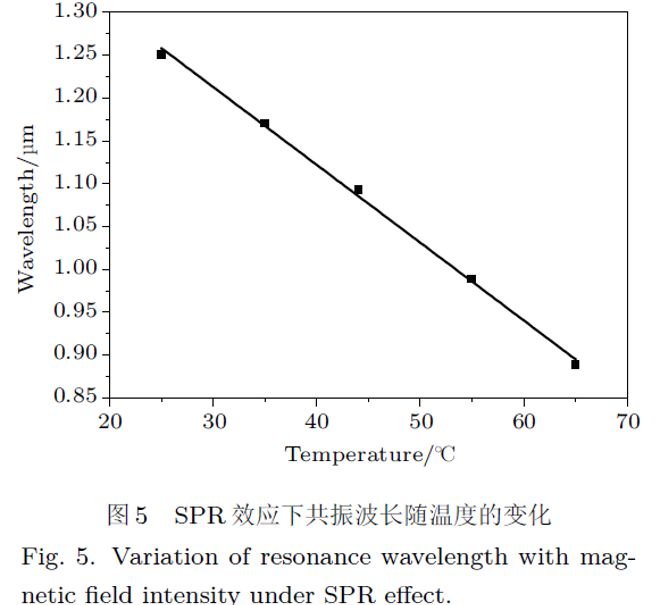
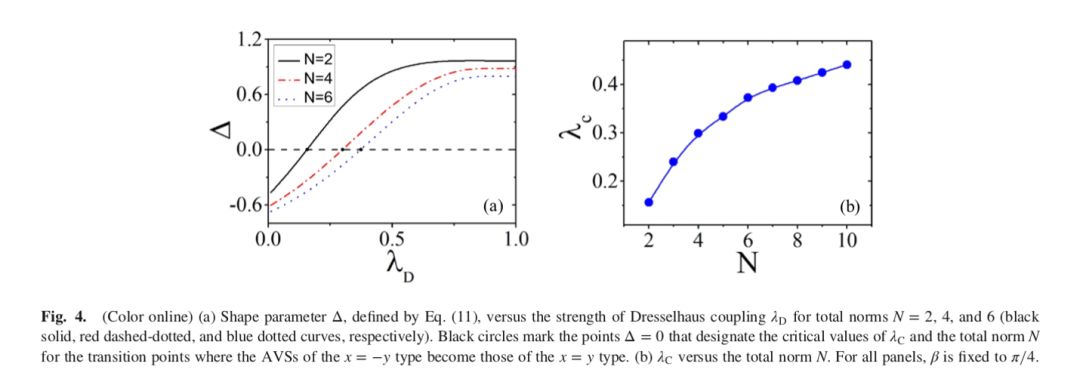
玩转excel,你也可以成为高手!
编辑丨吴成事 责编丨吴肖







 本文介绍了如何使用Excel制作直线图、曲线图和折线图,包括输入数据、选择图表类型、修改坐标轴范围、添加趋势线和公式、调整图表布局等步骤。同时强调了图表清晰度和专业性的要点,如避免点落在坐标轴上,合理设置坐标轴范围,以及在图表中添加学院、班级等信息。
本文介绍了如何使用Excel制作直线图、曲线图和折线图,包括输入数据、选择图表类型、修改坐标轴范围、添加趋势线和公式、调整图表布局等步骤。同时强调了图表清晰度和专业性的要点,如避免点落在坐标轴上,合理设置坐标轴范围,以及在图表中添加学院、班级等信息。
















 9137
9137

 被折叠的 条评论
为什么被折叠?
被折叠的 条评论
为什么被折叠?








